iPhoneからiPhoneなどAppleデバイス同士なら、簡単に写真をはじめ各種データを共有できる機能「AirDrop」。
若者を中心に、AirDropは「エアドロ」と言われ、定番機能となり、スマホをiPhoneにする理由になっていたほどですが、とうとう2020年8月からAndroid端末でも、AirDropと同じような機能が搭載されました。
Android版AirDropは、「ニアバイシェア(Nearby Share)」と言います。
本記事では、ニアバイシェアは、どんなことができて、設定方法はどうなっているのか。また注意点はないのか?など、詳しく解説していきます。
そもそもニアバイシェアとは?
そもそもニアバイシェアとはどんな機能なのでしょうか?
ニアバイシェアとは、BluetoothやWi-Fiなどの無線通信を利用する、P2Pという通信技術を使った近距離間(10mほど)でのAndroid端末同士で、一瞬にして写真や動画、URL、テキストなど各種データを送受信可能な機能のことです。
Android端末同士であれば利用ができますので、例えばGalaxyからXperia、AQUOSからOPPOなど、他メーカーのスマホであっても利用できます。
ただし、Huaweiなど一部の中華スマホの場合、GMS(Google Mobile Service)が利用できないため、ニアバイシェアも使うことができません(Google Playが使えないスマホはNGということです)。
ニアバイシェアが使用できるOS
ニアバイシェアが使用できるOSは「Android6」以降です。
現在(2021年10月)の最新AndroidOSは「AndroidOS11」のため、現在使用しているAndroid端末のほとんどがニアバイシェアを利用できるといってよいでしょう。
【現在のAndroidOSの調べ方】
(ホーム画面から)【設定】→【端末情報】でAndroidOSのバージョンが分かります。
10.1.1など3桁の数値になっており、3つ目(最初)の数値が6以上の場合は、ニアバイシェア利用可能です。
※端末(メーカー)により、多少名称が異なる場合があります。
つまり、AndroidOS6以降であれば、スマホ同士だけでなく、タブレットなどとニアバイシェアでデータ共有を行うことも可能です。

ニアバイシェアの設定方法
まずは、Android端末にニアバイシェアを使えるよう、機能をオンにします。
【設定】→【Google】→【デバイス、共有】もしくは【デバイス接続】(機種により名称が異なります)→ニアバイシェアをオンにしてください。
また、ニアバイシェアをオンにした画面を下にスクロールすると、公開設定を行えます。
・すべての連絡先(連絡先のあるすべての人と送受信が可能)
・一部の連絡先(指定した人のみ送受信が可能)
・非公開(ニアバイシェアをオフにしているのと同じです)
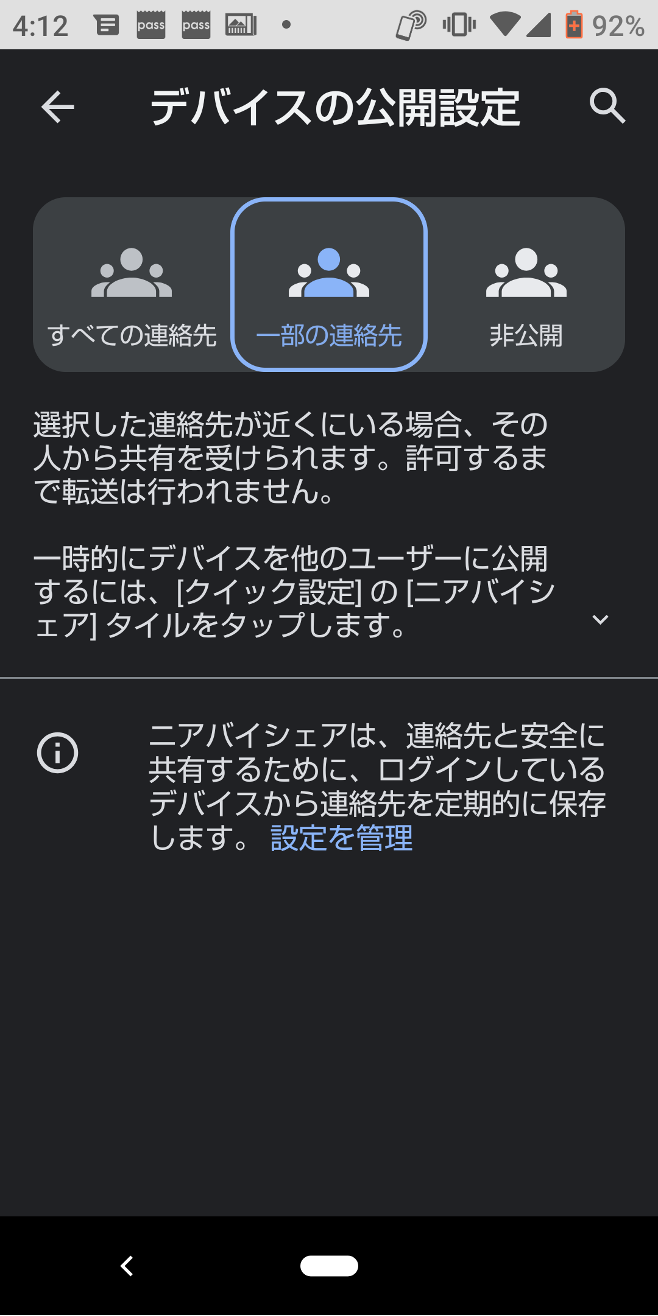
ニアバイシェアの使い方
まずニアバイシェアを使用するためには、送信側、受信側ともに【Wi-Fi】【Bluetooth】【位置情報】がオンになっている必要がありますので、双方オンになっているか確認してください。
ニアバイシェアで送受信が可能なデータは【写真】だけではありません。共有できるものであれば基本、ニアバイシェアで送受信ができます。
具体的には、【連絡先】【地図】【Webページ】【アプリ】などで、共有先の選択肢に【ニアバイシェア】が追加されていますので、それを選択し、送信先と10m以内に近づけばすぐ送信ができます。
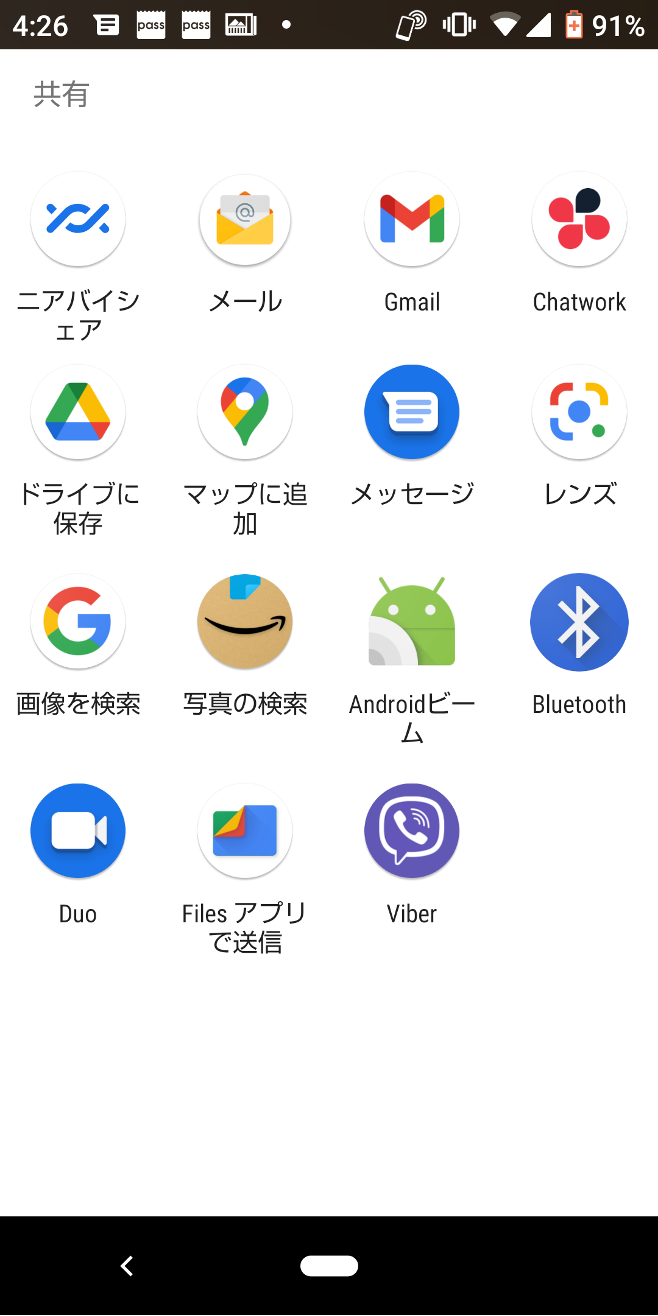
ニアバイシェアの注意点
・相性の問題でうまく送受信ができないこともある
特にAndroidの場合、さまざまなメーカーから出ていることもあり、同じOSの仕様であっても、細部で異なる場合もあり、送信できる条件が揃っていても、相性が悪く(原因不明で)送信できない場合がiPhoneのAirDropよりもあると言われています。
・送信側、受信側ともにWi-Fi、Bluetooth、位置情報がオンになっているか確認する
送信する側のAndroid、受信する側のAndroidともにWi-Fi、Bluetooth、位置情報がオンになっているかを確認してください。
・送信している間に電波を障害するものはないか確認する
送受信をする間に、例えば電子レンジ、Wi-Fiルーター、厚い壁など電波を障害するものがあると、上手く送れない場合があります。
・テザリング中は使用できない
送受信側、どちらかがテザリング中の場合、ニアバイシェアで送受信はできません。テザリングはオフにしてください。



